Jak zmienić ustawienia logowania do zakupów w sklepie Microsoft Store i Xbox?
Sklep Microsoft Store(Microsoft Store) umożliwia pobieranie i kupowanie aplikacji dostępnych na rynku online. Obejmuje aplikacje, gry, usługi i nie tylko. Opcja zakupu staje się problemem, gdy jest używana przez wielu użytkowników. Musisz upewnić się, że każdy zakup przeszedł Twoją aprobatę, aby ciężko zarobione pieniądze nie zostały zmarnowane. W tym poście pokażemy, jak zmienić ustawienia logowania do zakupów w sklepie Microsoft Store(Microsoft Store) . Ponieważ jest dostępny zarówno na Xbox One , jak i Windows 10 , pokażemy je oba.
Zmień ustawienia logowania do zakupów(Change Purchase Sign-in Settings) dla Microsoft Store i Xbox
Wielu użytkowników chce zmienić ustawienia logowania do zakupów, ponieważ sklep Microsoft Store(Microsoft Store) w systemie Windows 10(Windows 10) i Xbox prosi o podanie hasła za każdym razem, gdy coś kupujesz. Podstawowym celem jest sprawienie, aby był to autentyczny zakup. Możesz jednak ją wyłączyć na własne ryzyko, jeśli jesteś jedynym użytkownikiem komputera lub konsoli.
1] Zmień ustawienia logowania do zakupów w(Change Purchase Sign-in Settings) Sklepie Windows(Windows Store)
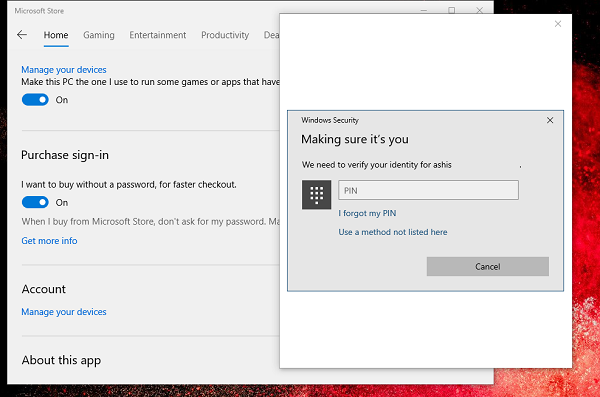
- Kliknij(Click) sklep Microsoft Store , który zwykle znajduje się na pasku zadań. Elser znajdź go w menu Start
- Kliknij(Click) trzy kropki w prawym górnym rogu aplikacji, a następnie wybierz Ustawienia(Settings) .
- Przewiń, aby znaleźć logowanie do zakupów.
- Jeśli nie chcesz, aby system Windows pytał o hasło, włącz je.
- Aby upewnić się, że pytanie o hasło jest wymagane, wyłącz je
- Podczas zmiany ustawień system Windows(Windows) poprosi o weryfikację za pomocą kodu PIN lub hasła.
- Kiedy to zmienisz, dotyczy tylko bieżącego komputera, a nie innych komputerów.
2] Zmień ustawienia logowania do zakupów(Change Purchase Sign-in Settings) na Xbox One
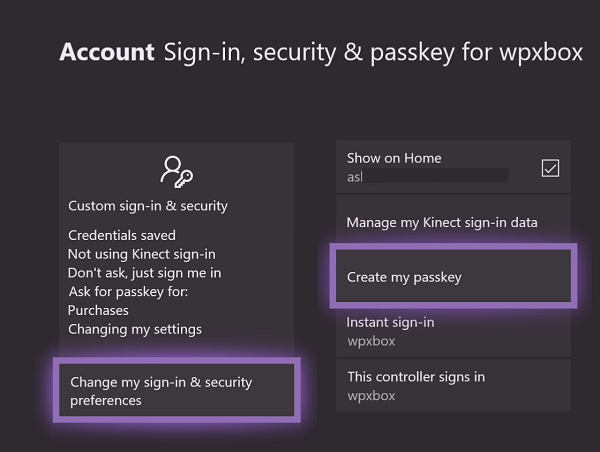
- Naciśnij(Press) przycisk Xbox , aby otworzyć przewodnik.
- Przejdź do skrajnej prawej strony i wybierz Wybierz ustawienia
- Przejdź(Navigate) do Account > Sign-in , zabezpieczenia i hasło (możesz zostać poproszony o podanie hasła do konta Microsoft(Microsoft Account) )
- Wybierz opcję(Choose) Zmień moje preferencje logowania i zabezpieczeń > Przewiń(Scroll) maksymalnie w prawo i wybierz Dostosuj(Customize) .
- Ponownie przewiń w prawo i wybierz jedno z nich
- Poproś(Ask) o moje hasło, aby robić zakupy
- Hasło nie jest wymagane.
Jeśli jesteś jedynym użytkownikiem konsoli, wybierz Hasło niewymagane(Passkey) . Więc następnym razem, gdy dokonasz zakupu, będzie to natychmiastowe. Jeśli zdecydujesz się zapytać o hasło(Passkey) , zostaniesz poproszony o ustawienie hasła, a następnie zmiana zostanie zastosowana.
Related posts
Jak wyłączyć automatyczne odtwarzanie wideo na konsoli Xbox One w sklepie Microsoft Store
Napraw błąd Xbox lub Microsoft Store 0x87e00017 w systemie Windows 11/10
Napraw błąd 0x87e0000d dla Xbox, Windows 10 lub Microsoft Store
Napraw błąd logowania do sklepu Microsoft Store 0x801901f4 w systemie Windows 11/10
Błąd logowania do konta Microsoft 0x800706d9 w systemie Windows 10
Napraw błąd Microsoft Store 0x80072F7D
Najlepsze aplikacje zwiększające produktywność Windows 11/10 ze sklepu Microsoft Store
Jak pobrać APPX z Microsoft Store
Brak sklepu Microsoft Store, nie wyświetla się lub nie jest zainstalowany w systemie Windows 11/10
Błąd Microsoft Store 0x80072F05 — serwer się potknął
Aplikacja Microsoft Store nie działa po dołączeniu do domeny
System Windows nie może znaleźć ms-windows-storePurgeCaches
Błąd Microsoft Store 0x80073CFE, repozytorium pakietów jest uszkodzone
Korzystanie z aplikacji iTunes ze sklepu Microsoft Store w systemie Windows 11/10
Popularne gry słowne na Windows 10 ze sklepu Microsoft Store
Najlepsze 4 aplikacje YouTube w sklepie Microsoft Store na komputer z systemem Windows
Fresh Paint dla Windows 10 to łatwa w użyciu aplikacja do malowania ze sklepu Microsoft Store
Jak podarować aplikacje i awatary ze sklepu Microsoft Store w systemie Windows 10
Pobierz aplikację Adobe Reader dla systemu Windows 10 ze sklepu Microsoft Store
Napraw błąd Microsoft Store lub Windows Update 0x80246013
